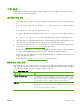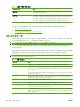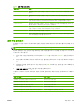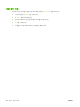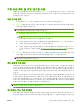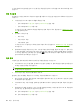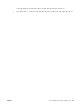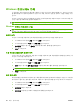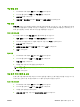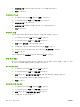HP CM8060/CM8050 Color MFP with Edgeline Technology-User's Guide
5.
인쇄 바로 가기 입력란에 사용자 인쇄 바로 가기 이름을 입력하십시오.
6.
확인을 누르십시오.
인쇄 바로 가기 사용
1.
소프트웨어 프로그램의 파일 메뉴에서 인쇄를 누르십시오.
2.
드라이버를 선택하고 속성(또는 기본 설정)을 누르십시오.
3.
인쇄 바로 가기 탭을 누르십시오.
4.
인쇄 바로 가기 목록에서 사용할 인쇄 바로 가기 키를 선택하십시오.
5.
확인을 누르십시오.
워터마크 사용
워터마크를 사용하면 문서의 페이지 배경마다 '기밀' 등을 인쇄할 수 있습니다.
1.
소프트웨어 프로그램의 파일 메뉴에서 인쇄를 누릅니다.
2. 드라이버를 선택하고 속성(또는 기본 설정)을 누릅니다.
3. 효과 탭에서 워터마크 드롭다운 목록을 누릅니다.
4.
사용할 탭을 누릅니다. 워터마크를 새로 만들려면 편집을 누릅니다.
5.
워터마크가 문서의 첫 페이지에만 표시되게 하려면 첫 페이지만을 누릅니다.
6.
확인을 누릅니다.
워터마크를 없애려면 워터마크 드롭다운 목록에서 (없음)을 누릅니다.
문서 크기 조정
문서 크기 변경 옵션을 사용하면 문서의 크기를 정상 크기의 퍼센트 단위로 변경할 수 있습니다. 문서
를 다른 크기 용지에 배율을 설정하여 인쇄할 수도 있습니다.
문서 축소 또는 확대
1.
소프트웨어 프로그램의 파일 메뉴에서 인쇄를 누릅니다.
2.
드라이버를 선택하고 속성(또는 기본 설정)을 누릅니다.
3.
효과 탭을 누르고 실제 크기에 대한 비율(%) 옆에 문서 축소/확대 비율을 입력합니다.
또한, 이동 막대줄을 사용해서 비율을 조정할 수 있습니다.
4.
확인을 누릅니다.
다른 용지 크기로 문서 인쇄
1.
소프트웨어 프로그램의 파일 메뉴에서 인쇄를 누릅니다.
2.
드라이버를 선택하고 속성(또는 기본 설정)을 누릅니다.
3.
효과 탭을 누른 후 다음 용지에 문서 인쇄를 누릅니다.
4.
인쇄할 용지 크기를 선택합니다.
52
2 장 장치 사용
KOWW